Como ordenar dados ignorando os primeiros caracteres no Excel?
É fácil para nós ordenar dados em ordem crescente ou decrescente no Excel, mas é possível ordenar uma coluna sem o primeiro, segundo ou n caracteres de uma célula? Por exemplo, tenho o seguinte intervalo de dados e quero ordenar a lista de dados ignorando os três primeiros caracteres, ou seja, preciso ordenar os dados a partir do quarto caractere do texto, conforme mostrado nas capturas de tela a seguir:
 |  |
Ordenar dados ignorando os primeiros n caracteres com uma coluna auxiliar
 Ordenar dados ignorando os primeiros n caracteres com uma coluna auxiliar
Ordenar dados ignorando os primeiros n caracteres com uma coluna auxiliar
No Excel, você pode criar uma coluna auxiliar para remover os primeiros n caracteres que deseja ignorar antes de ordenar os dados. Depois disso, você pode ordenar os dados normalmente. Por favor, siga estes passos:
1. Em uma célula em branco ao lado dos seus dados, insira esta fórmula: =DIREITA(A2;NÚM.CARACT(A2)-3) (A2 é a célula que contém os dados que você deseja ordenar, o número 3 indica a quantidade de caracteres que você quer remover, você pode alterá-lo conforme necessário), veja a captura de tela:
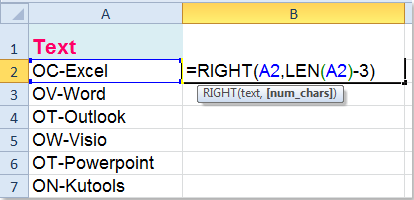
2. Em seguida, arraste a alça de preenchimento sobre o intervalo onde deseja aplicar essa fórmula, e todos os três primeiros caracteres serão removidos da sequência de texto, veja a captura de tela:
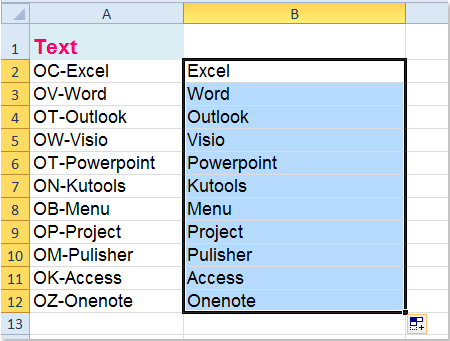
3. Depois, ordene os dados por essa coluna auxiliar, selecione o intervalo de dados (A2:B12 neste exemplo) e clique em Dados > Classificar, veja a captura de tela:
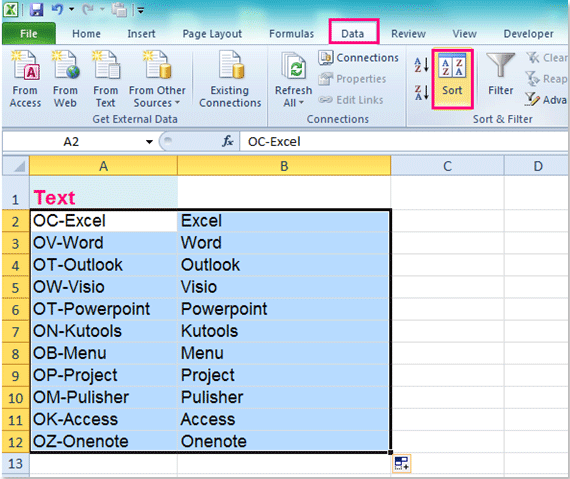
4. Na caixa de diálogo Classificar, escolha o nome da coluna auxiliar pela qual deseja classificar, e selecione Valores na seção Classificar por, por último, especifique a ordem de classificação que você precisa, veja a captura de tela:
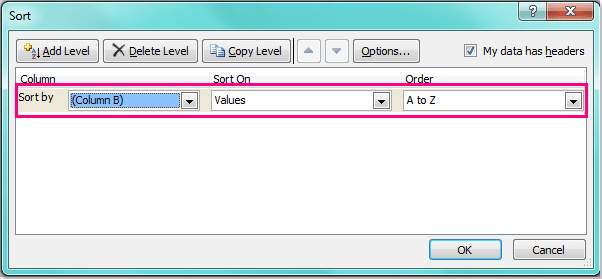
5. Depois, clique em OK para fechar esta caixa de diálogo. Agora, você pode ver que seus dados foram ordenados sem os três primeiros caracteres, veja a captura de tela:
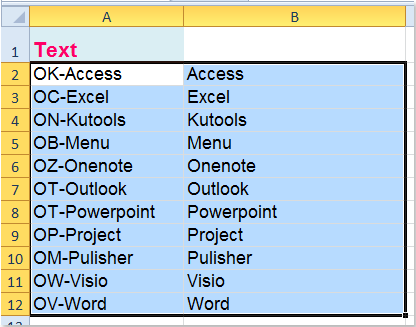
6. Por fim, você pode excluir o conteúdo da coluna auxiliar, se necessário.
Artigos relacionados:
Como ordenar células pelo último caractere ou número no Excel?
Como ordenar células por valores absolutos no Excel?
Como ordenar dados pelo valor mais frequente no Excel?
Como ordenar endereços de e-mail por domínio no Excel?
Melhores Ferramentas de Produtividade para Office
Impulsione suas habilidades no Excel com Kutools para Excel e experimente uma eficiência incomparável. Kutools para Excel oferece mais de300 recursos avançados para aumentar a produtividade e economizar tempo. Clique aqui para acessar o recurso que você mais precisa...
Office Tab traz interface com abas para o Office e facilita muito seu trabalho
- Habilite edição e leitura por abas no Word, Excel, PowerPoint, Publisher, Access, Visio e Project.
- Abra e crie múltiplos documentos em novas abas de uma mesma janela, em vez de em novas janelas.
- Aumente sua produtividade em50% e economize centenas de cliques todos os dias!
Todos os complementos Kutools. Um instalador
O pacote Kutools for Office reúne complementos para Excel, Word, Outlook & PowerPoint, além do Office Tab Pro, sendo ideal para equipes que trabalham em vários aplicativos do Office.
- Pacote tudo-em-um — complementos para Excel, Word, Outlook & PowerPoint + Office Tab Pro
- Um instalador, uma licença — configuração em minutos (pronto para MSI)
- Trabalhe melhor em conjunto — produtividade otimizada entre os aplicativos do Office
- Avaliação completa por30 dias — sem registro e sem cartão de crédito
- Melhor custo-benefício — economize comparado à compra individual de add-ins